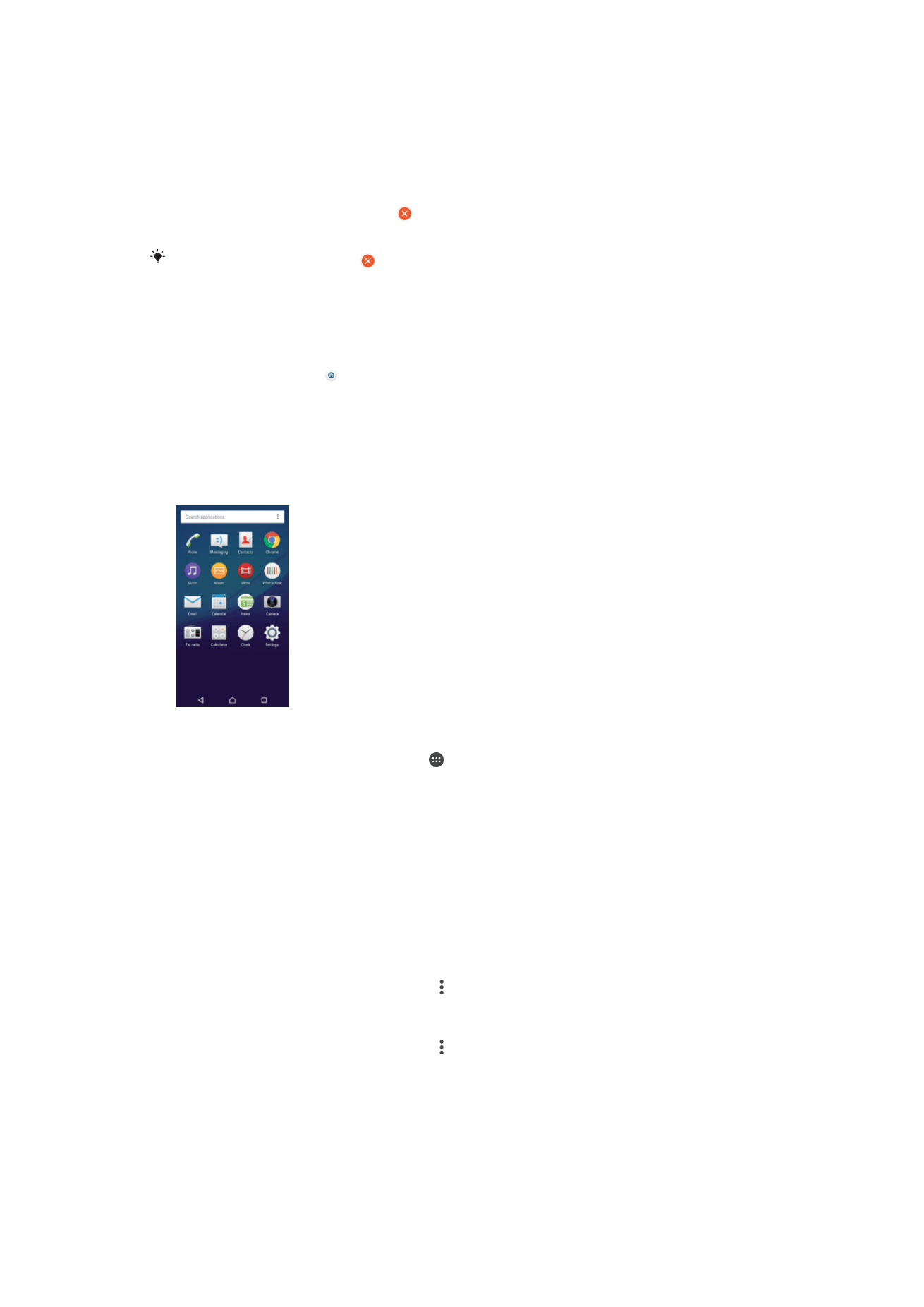
Ekran aplikacija
Ekran aplikacija, koji otvorite iz Početnog ekrana sadrži aplikacije koje dolaze unaprijed
instalirane na uređaju kao i aplikacije koje preuzimate.
Prikazivanje svih aplikacija na Ekranu aplikacija
1
Iz vašeg početnog ekrana, kucnite na .
2
Listajte ulijevo ili udesno na Ekranu aplikacija.
Otvaranje aplikacije s Ekrana aplikacija
•
Kad je ekran aplikacije otvoren listajte ulijevo ili udesno kako biste pronašli
aplikaciju, a zatim kucnite aplikaciju.
Traženje aplikacije iz ekrana aplikacija
1
Dok je otvoren ekran aplikacija, kucnite
Pretraži aplikacije.
2
Unesite naziv aplikacije koju želite potražiti.
Otvaranje menija Ekrana aplikacija
•
Dok je otvoren ekran aplikacija, kucnite .
Premještanje aplikacije na ekran aplikacije
1
Dok je otvoren ekran aplikacija, kucnite .
2
Provjerite da li je odabrano
Po vlastitom redoslijedu u opciji Sortiraj aplikacije.
3
Dodirnite i držite aplikaciju dok uređaj ne počne vibrirati, a zatim je povucite na
novu lokaciju.
25
Ovo je Internet izdanje ove publikacije. © Štampanje dopušteno samo za privatnu upotrebu.
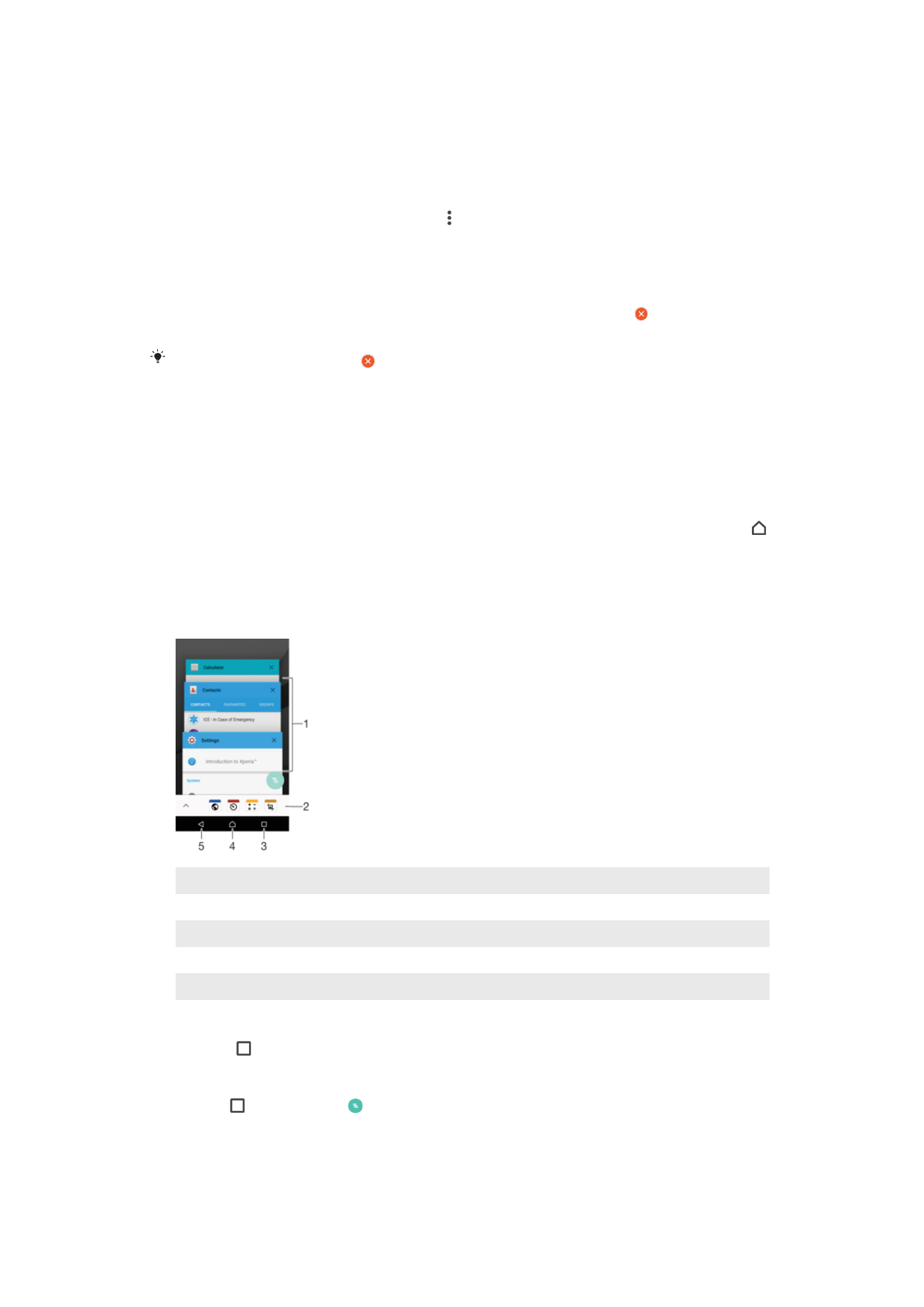
Dodavanje prečice aplikacije na Početni ekran
1
Na ekranu aplikacija dodirnite i držite ikonu aplikacije dok uređaj ne zavibrira, a
zatim ikonu povucite na vrh ekrana. Otvara se Početni ekran.
2
Povucite ikonu na željenu lokaciju na Početnom ekranu, a zatim je pustite.
Organiziranje aplikacija na Ekranu aplikacija
1
Kada je otvoren ekran aplikacije, kucnite .
2
Kucnite
Sortiraj aplikacije, a zatim odaberite opciju.
Deinstaliranje aplikacije s Ekrana aplikacija
1
Dodirnite i držite bilo koje područje na početnom ekranu aplikacije dok uređaj ne
počne vibrirati. Sve aplikacije koje se mogu deinstalirati označene su .
2
Odaberite aplikaciju koju želite deinstalirati, zatim kucnite na
Izbriši.
Neke aplikacije označene sa mogu se samo onemogućiti, ali ne i deinstalirati.
Onemogućavanjem aplikacije brišu se svi podaci, ali se aplikacija može omogućiti ponovo
koristeći
Postavke > Aplikacije.